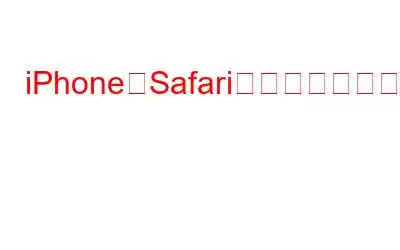iPhone のネイティブ アプリケーションは、Safari、iMusic、その他のアプリのいずれであっても、堅牢で信頼性があります。したがって、通常は代替案を用意しておこうとは考えません。しかし、信頼できるネイティブ アプリが最も必要なときに、そのアプリが役に立たなかったらどうでしょうか。イライラしませんか?
それについては解決策があるので、心配しないでください。この記事では、Safari のクラッシュ問題を解決する手順を説明します。
1.携帯電話を再起動します:
携帯電話を再起動することが、問題を解決するための最初のステップです。システムを再起動するだけで、Safari のクラッシュがなぜ停止するのか疑問に思われるかもしれません。
すべてのデバイスは、時々再起動する必要があります。システムを再起動すると、メモリがリセットされ、一時ファイルがクリアされ、よりクリーンな状態に復元されます。
iPhone を再起動するには、次の手順に従います。
- 電源を押します。ボタン (ほとんどの場合、上部または右側にあります)
- スライダー付きのオプション「スライドして電源オフ」が画面に表示され、左から右に移動します。
- iPhone がシャットダウンします。
- 電源が切れたら、もう一度ホームボタンを押します。
- Apple ロゴが表示されたら、ボタンを放すと iPhone が起動します。
- iPhone が再起動したら、Safari がクラッシュした Web サイトにアクセスします。おそらく、問題は解決された可能性があります。
2. iOS のバージョンを更新する
iPhone を再起動しても問題が解決しない場合は、この手順に進んでください。 iOS のアップデートを確認すると、問題が解決される可能性があります。アップデートがリリースされるたびに、新機能が追加されるだけでなく、ネイティブ アプリをクラッシュさせるバグやエラーも修正されます。
iOS は 2 つの方法でアップデートできます。
- iTunes で更新します
- iPhone の設定から更新します
利用可能な更新がある場合は、問題を解決できる可能性があるため、それをインストールします。
3。 Safari の履歴と Web サイト データをクリアする
上記のいずれもうまくいかない場合は、このステップに進んでください。閲覧履歴を削除すると、ウェブサイトがキャッシュと Cookie をクリアするため、問題を解決できます。
閲覧履歴とウェブサイトのデータをクリアするには:
- [設定] をタップします
- Safari をタップします
- 履歴と Web サイトのデータを消去をタップします
- タップすると、画面の下部に小さなポップアップ ウィンドウが表示され、履歴とデータを消去します。タップしてプロセスを完了します。
4.自動入力を無効にする
Safari が依然として誤動作する場合は、他の回避方法がいくつかあります。試してみることができます 自動入力を無効にすることで問題を解決します。この機能を有効にすると、iPhone の連絡先情報が Web サイトのフォームに追加され、配送先アドレスや電子メール アドレスを何度も入力する手間が省けます。自動入力を無効にするには:
- [設定] に移動します
- [Safari] をタップします
- [自動入力] を選択します
- [連絡先情報を使用] スライダーを右から移動します
- 名前とパスワードのスライダーを右から左に移動してオフにします。
- クレジット カードのスライダーを右から左に移動してオフにします。
関連項目: Mac で Safari のブックマークをすべて紛失しましたか?それらを復元する方法は次のとおりです。
5. iCloud Safari 同期を無効にする
上記の手順を試しても問題が解決しない場合は、問題は iPhone にあるのではなく、iCloud にある可能性があります。 iCloud は Safari ブックマークを同期し、すべての Apple デバイスで利用できるようにします。同期をオフにすると問題が解決する可能性があります。
iCloud Safari 同期をオフにするには:
- 「設定」をタップします
- iCloud に移動
- Safari スライダーを右から左に動かしてオフにします。
- メニュー ボックスがポップアップし、以前に同期したすべての Safari データをどうするかを尋ねるプロンプトが表示されます。次の 2 つのオプションが表示されます。 「iPhone 上」、「iPhone から削除」。
- 必要に応じて設定を選択します。
6. JavaScript をオフにしてください
それでも、特定の Web サイトにアクセスすると Safari がクラッシュします。クラッシュするかどうかを確認してください。多くのサイトでは、JavaScript と呼ばれるプログラミング言語を使用して、あらゆる種類の機能を提供しています。 JavaScript は優れていますが、不適切に記述されている場合、ブラウザがクラッシュする可能性があります。
次の手順に従って JavaScript をオフにしてみてください。
- [設定] をタップします
- Safari までスクロールしてタップします。
- 詳細設定をタップします
- JavaScript スライダーを右から左に動かしてオフにします。
- サイトにアクセスしてみてください。それがクラッシュした。問題が発生しない場合は、JavaScript が原因であることを意味します。
- その Web サイトの使用が完了したら、最新の Web サイトにアクセスするために JavaScript をオンにすることを忘れないでください。
7.最後の手段 – Apple に連絡する
これらの手順がどれもうまくいかず、iPhone で Safari がクラッシュする場合は、Apple テクニカル サポートに連絡する必要があります。
これらの方法は次のとおりです。 iPhone で Safari がクラッシュする問題を解決するには。試してみて、何が効果的だったか教えてください!
読み取り: 0